管理资源库
简介
- 资源库馆藏操作员 - 创建和编辑子资源库并在高级资源库之间移动子资源库。
- 资源库馆藏操作员扩展与资源库馆藏操作员 - 创建、编辑和删除顶层资源库并将子资源库升级为顶层资源库。创建、编辑和删除子资源库并且在父级资源库之间移动子资源库。
- 数字馆藏操作员 - 向资源库添加/删除题名,并在资源库之间移动题名。
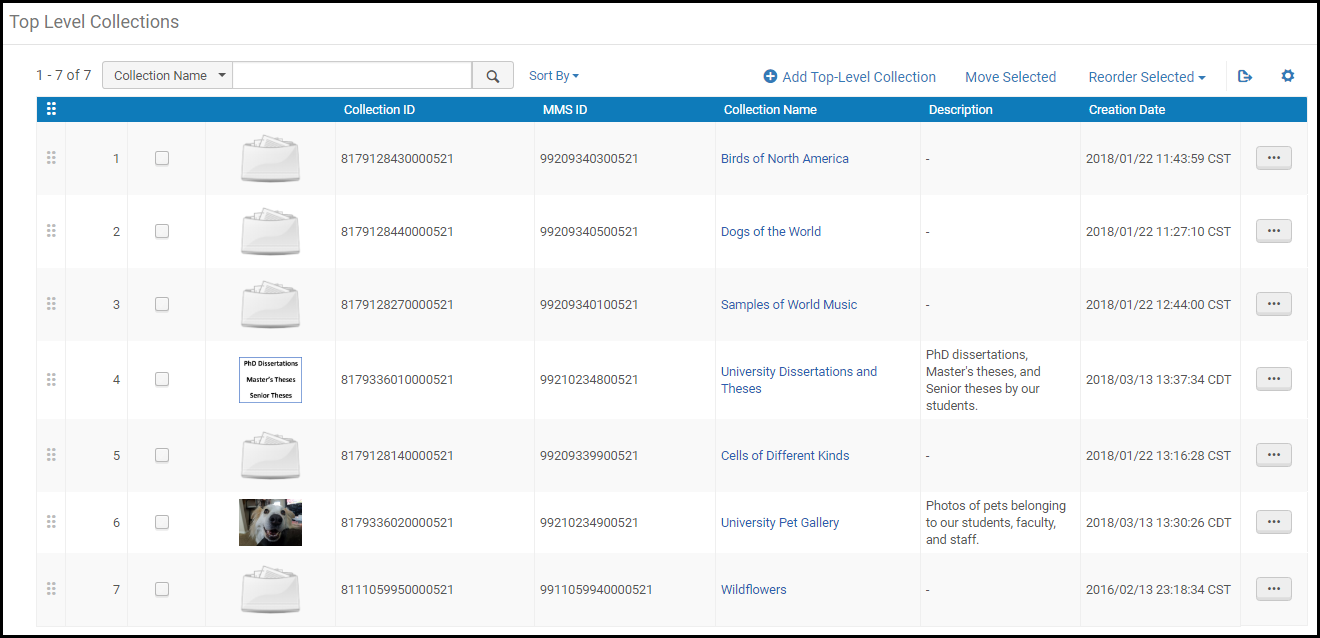
使用资源库
- 添加顶级资源库
- 创建、编辑或删除子资源库
- 将缩略图添加到资源库
- 将单册、资源库和远程数字对象添加到资源库
- 集成资源库分配和导入配置文件
排序/重新排序顶级资源库
通常,顶级资源库按照添加到Alma的先后顺序排序。对于Alma和Primo/Primo VE中的显示,您可以自定义顺序或者选择预定义的排序方式(创建日期或名称)。此外,您可以指定资源库的排序方向(升序或降序):
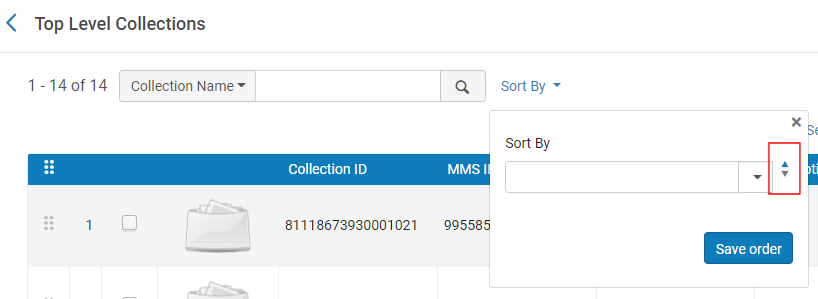
对于Primo/Primo VE的资源库页面,用户无法指定顶级资源库的排序方式。
-
打开顶级资源库页面(资源 > 管理馆藏 > 管理资源库)。
-
使用以下方式之一移动资源库到所需的排序位置:
- 在排序面板中,选择一个预定义的排序例程:创建日期或名称。选定时,资源库会重新排序,但是只有在选择了保存排序后才会保存。
- 选择一个或多个资源库然后在重新排序所选下拉面板中选择选项移动所选单册。
- 拖拽单册到列表中所需的位置。
-
在排序面板中,选择排序方向(升序或降序)并选择保存排序。保存空白排序例程会按照列表中的顺序显示顶级资源库。
下载资源库信息到文件
Alma允许创建含有所有资源库层级信息的EAD文件,包括资源库成员,例如树中每个资源库分配的题名。资源库成员的总数必须少于100,000。如果超过该限制,EAD下载文件不会生成。
-
对顶级资源库选择下载EAD,
-
查看资源库(查看)并在通用详情区域选择下载EAD。
下载资源库信息时,Alma可能会在状态栏达到100%之前卡住或登出。这种情况的原因是EAD文件格式首先输出资源库,然后输出属于资源库的题名。因此作业可能会在100%之前卡住 - 此时在输出资源库的题名。对于大型资源库,XML生成可能需要一段时间,某些情况下可能需要再次尝试才能成功下载EAD。
在只读模式下查看资源库或子资源库
Alma使您无需进入资源库资源编辑器也可以查看资源库/子资源库配置。
-
对于顶层资源库,选择查看。
-
对于子资源库,打开顶层资源库后,在高级资源库页面选择查看资源库。
添加顶级资源库
- 在顶层资源库页面,点击添加顶层资源库。出现添加新资源库页面:
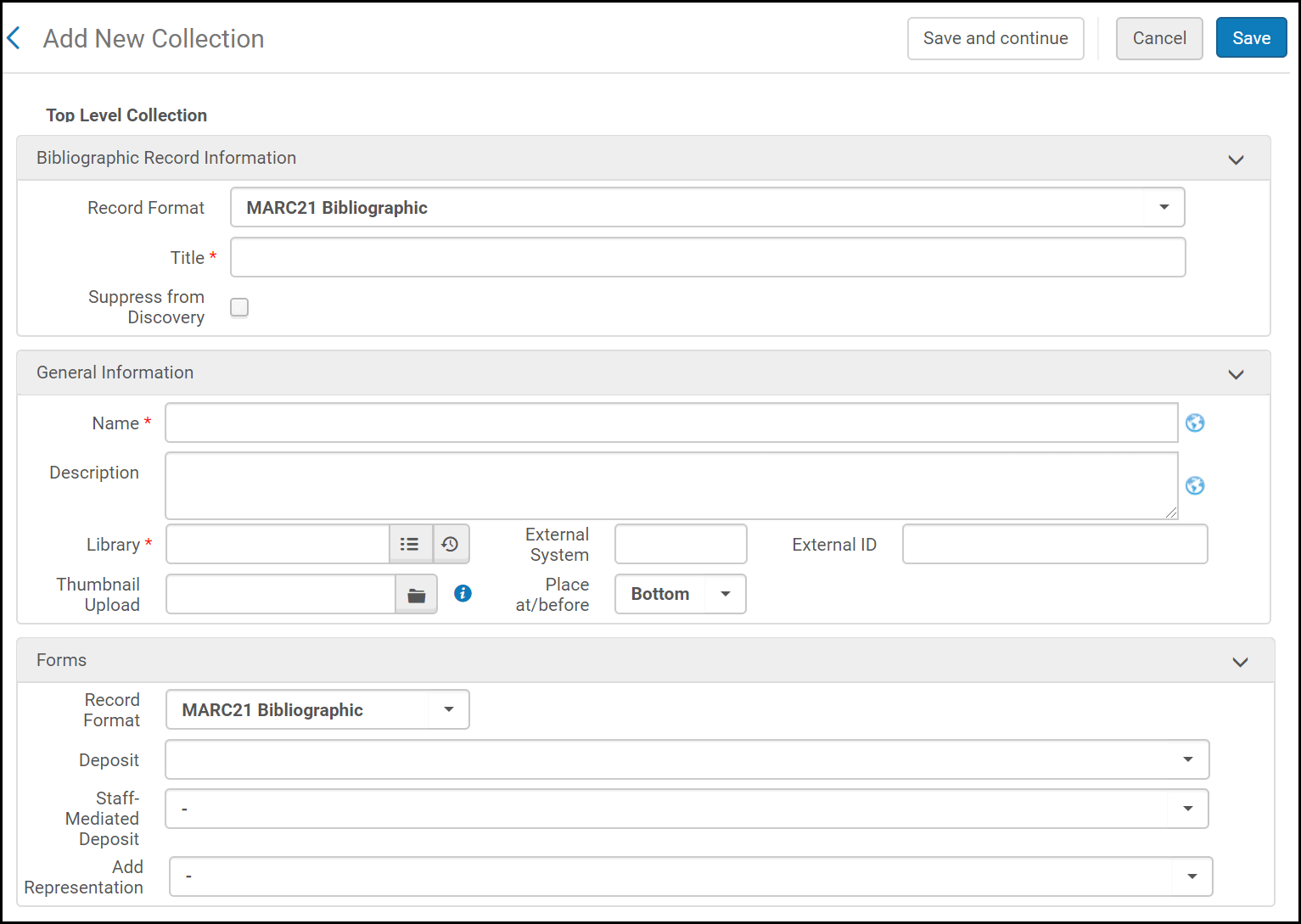 添加新资源库
添加新资源库 - 输入表单中的字段。
添加新资源库 字段 描述 记录格式 资源库记录的记录格式。 仅当您的机构支持多种记录格式时,此字段才会显示。联系Ex Libris支持以启用此功能。题名 对应245 $a - 题名。必备。该题名显示在Alma检索结果中。 此题名不一定是唯一的,但建议与资源库名称相同。从发现系统中屏蔽 选择从发现系统屏蔽资源库。 在记录操作 > 从发现系统中屏蔽的新元数据编辑器中对现有资源库取消屏蔽。见元数据编辑器菜单和工具栏选项。名称 资源库的内部名称(而不是书目记录名称)。必备。此名称出现在Primo和其它位置。不支持表情符号等非文本字符。 该名称在所有顶级资源库中必须是唯一的。描述 资源库的描述。不支持表情符号等非文本字符。 图书馆 存储资源库的图书馆(从下拉列表中选择)。必备。 根据您的权限显示可用的图书馆。外部系统 当导入作业(OAI资源库)自动创建资源库时,这是外部系统的名称 外部ID 当使用导入作业(OAI集合)自动创建资源库时,这是远程系统分配的资源库的ID。此外,用户可以在此字段中存储ID,以便稍后在发布的元数据中使用,而Primo可以在发现期间使用它。 逻辑资源库 选择以从逻辑结果集中创建题名资源库。有关更多信息,见添加逻辑资源库。 缩略图上传 选择资源库的缩略图及其关联的书目记录。在“发现”选项卡上定义和管理的缩略图仅在Primo和Primo VE中的资源库大厅和资源库页面中覆盖此图片。有关更多详情,见管理资源库大厅的图片。 图像必须是jpg,png或gif格式,最大大小为100K。标准缩略图尺寸为165x165像素。可以接受更小和更大的缩略图,但是图像分辨率可能会受到影响。更改为默认缩略图
选择此复选框可恢复资源库书目记录的默认缩略图。
放置于/之前 选择将资源库放置在列表中的顶部,底部或列表中的现有资源库或子资源库之前,其中,放置于是将资源库放置在列表“顶部”或“底部”的选项,而放置之前则是将资源库放置在下拉列表中的所选资源库之前。 表单 表单含有创建数字表现时使用的模板字段。有关更多信息,见使用表单。 记录格式 您想要使用表单的题名的记录格式。 缴存 选择用于读者缴存到该资源库的表单。 工作人员介入缴存 选择用于工作人员介入缴存到该资源库的表单。 添加表现 选择用于添加表现到该资源库的表单。 - 点击保存保存您的工作并转到另一个任务,或保存并继续保存资源库并打开资源库资源编辑器页面,您可以在其中输入新资源库的更多信息。
您还可以使用资源库导入配置文件导入编码档案著录(EAD)文件来添加资源库。有关详细信息,见管理导入配置文件。
编辑资源库
- 如果资源库是顶层资源库,从顶层资源库页面的资源库的操作列表中选择编辑。出现电子资源库编辑器页面。
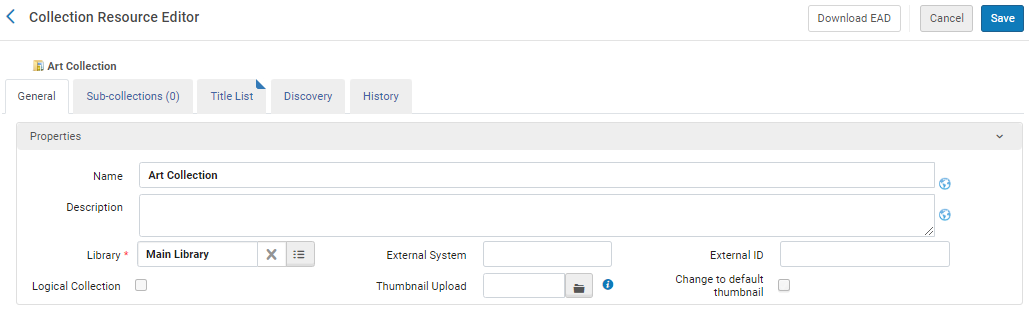 资源库资源编辑器逻辑资源库复选框仅显示在2023年8月版本之后创建的新资源库中。对于子资源库,打开顶层资源库进行编辑后,从父页面的资源库操作列表中选择编辑。您可以在通用详情部分中编辑资源库的信息。要删除当前缩略图,选择使用默认的缩略图。要上传新缩略图,在缩略图上传字段选择相关缩略图。有关本页字段详情,见添加顶层资源库。以下表单部分显示在页面底部:
资源库资源编辑器逻辑资源库复选框仅显示在2023年8月版本之后创建的新资源库中。对于子资源库,打开顶层资源库进行编辑后,从父页面的资源库操作列表中选择编辑。您可以在通用详情部分中编辑资源库的信息。要删除当前缩略图,选择使用默认的缩略图。要上传新缩略图,在缩略图上传字段选择相关缩略图。有关本页字段详情,见添加顶层资源库。以下表单部分显示在页面底部: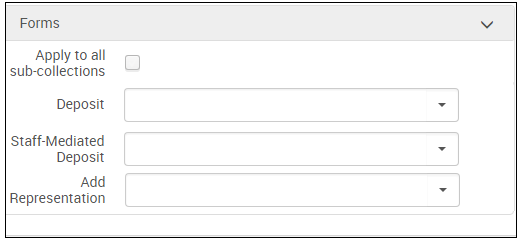 表单部分选择缴存、工作人员介入缴存或添加表现的表单。添加表现到资源库的书目记录时显示表单的字段。选择应用到所有子资源库使添加表现到子资源库的书目记录时显示表单。有关表单的更多信息,见使用表单。
表单部分选择缴存、工作人员介入缴存或添加表现的表单。添加表现到资源库的书目记录时显示表单的字段。选择应用到所有子资源库使添加表现到子资源库的书目记录时显示表单。有关表单的更多信息,见使用表单。 - 完成之后选择:
- 保存保存您的工作并返回到资源库列表或
- 保存并继续保存您的工作并保留在资源库资源编辑器页面。
移动资源库和子资源库
您无法将子资源库移动到不同图书馆中的资源库。
-
- 对于顶层资源库:从“顶层资源库”页面,选择想要移动的资源库并选择移动所选。
- 对于子资源库:编辑资源库(如上所述)并在子资源库选项卡中选定一个或多个子资源库旁边的复选框,然后选择移动所选。
出现仓储检索(仅适用于资源库)。 - 检索目标资源库并点击选择。资源库或子资源库移动到选定资源库。
排序/重新排序子资源库
通常,资源库/子资源库按照添加到Alma的先后顺序排序。对于Alma和Primo/Primo VE中的显示,您可以自定义顺序或者选择预定义的排序方式(创建日期或名称)。此外,您可以指定排序方向(升序或降序):
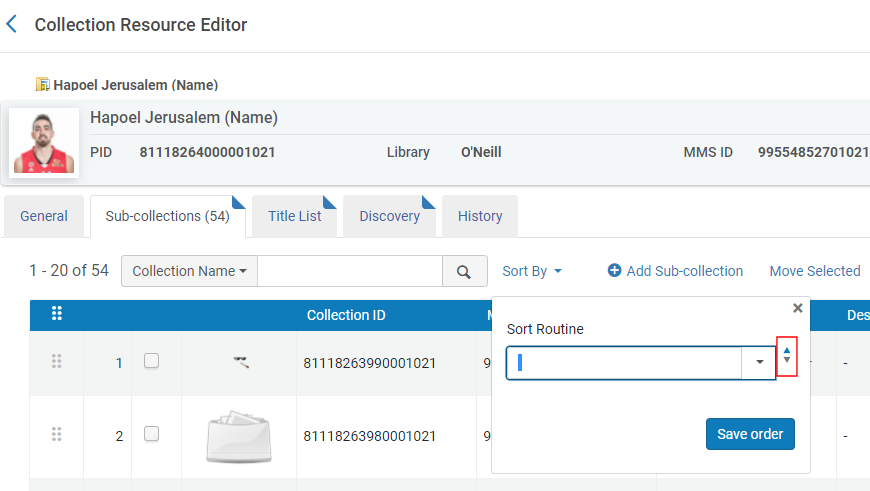
在Primo/Primo VE的资源库/子资源库页面中,相关性选项使用Alma的默认/自定义顺序,名称排序选项按照资源库名称排序。如果Alma中的默认按名称排序,Primo/Primo VE中的相关性和题名选项根据资源库名称排序。
-
通过资源库资源编辑器编辑资源库/子资源库。
-
在“子资源库”选项卡中,使用以下方式之一移动资源库到所需的排序位置:
- 在排序面板中,选择一个预定义的排序例程:创建日期或名称。选定时,资源库会重新排序,但是只有在选择了保存排序后才会保存。
- 选择一个或多个资源库然后在重新排序所选下拉面板中选择选项移动所选单册。
- 拖拽单册到列表中所需的位置。
-
在排序面板中,选择排序方向(升序或降序)并选择保存排序。保存空白排序例程会按照列表中的顺序显示顶级资源库。
-
选择保存。
删除资源库
管理单列式资源库的题名
题名在题名列表选项卡进行管理。
- 要添加单个题名:
- 选择添加题名。出现仓储检索(仅全部题名)。
- 检索题名并选择所需的题名。
- 点击 添加题名 并点击 确认。题名添加到资源库中。
成员机构可以从机构区和网络区将题名添加到其本地资源库中,方法是通过检索结果列表 > 添加到资源库和资源库资源编辑器 > 添加题名。 - 要按单列式结果集添加题名:
- 选择从结果集添加题名。出现管理结果集页面。(有关创建单列式结果集的信息,见管理检索查询和结果集。
- 选择要添加的结果集。
- 点击添加题名,然后点击确认对话框中的确认。
- 要删除单个题名,选中要移除的题名旁边的复选框,然后点击删除所选。或者,从题名旁边的操作列表中选择移除。 点击确认。您只能在资源库中不包含数字馆藏资源或将其分配给多个资源库时,才能从资源库中删除题名。这是为了确保所有的数字馆藏都由资源库来管理。
- 要删除所有单册,点击全部删除,然后点击确认。
- 要将题名移动到另一个资源库:
- 选择要移动的题名旁边的复选框,然后点击移动所选。或者,从题名旁边的操作列表中选择移动。出现仓储检索(仅适用于资源库)。
- 检索目标资源库并选择。
- 点击选择。题名添加到目标资源库中。
- 您还可以使用操作列表菜单的操作来编辑或查看题名。
配置资源库的显示
从资源库资源编辑器页面的发现选项卡,您可以配置题名的默认排序并管理资源库在Primo中的图像。
此外,您可以配置资源库页面的顶部题名显示,例如,"Naismith Memorial Basketball Hall of Fame"。这使用Primo后台以下代码表完成:default.nui.colldiscovery.lobby.toptitle > COLLECTIONS。有关更多信息,见资源库发现配置和标签。
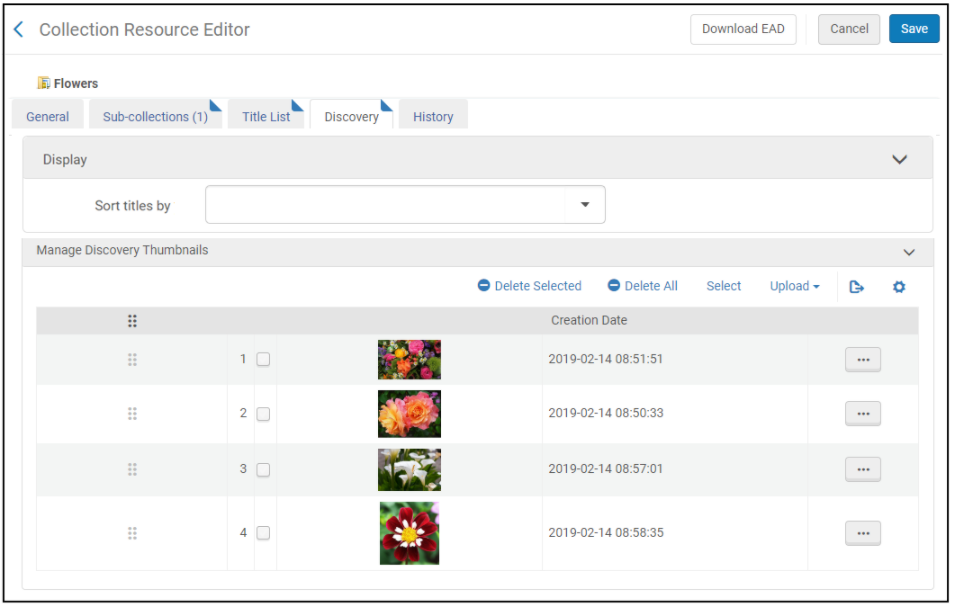
配置资源库中题名的默认排序
资源库资源编辑器中的发现选项卡使您可以设置Primo/Primo VE中资源库单册的默认顺序。
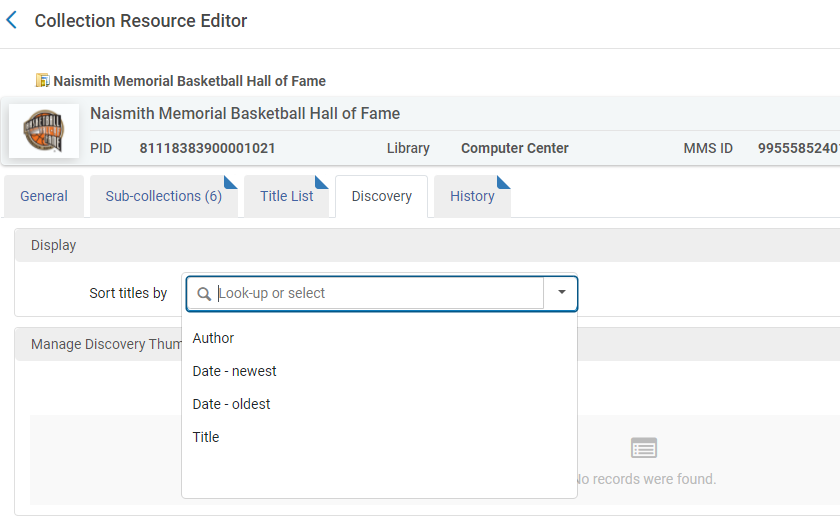
显示在Primo和Primo VE的单册排序下拉列表中的排序选项在以下页面配置:
-
对于Primo VE,使用视图配置页面的简要结果选项卡(配置菜单 > 发现 > 配置视图)。有关更多信息,见定义视图。
-
对于Primo,使用视图向导(Primo主页 > 正在进行的配置向导 > 视图向导)中的简要结果部分。有关更多信息,见视图向导。

-
在资源库资源编辑器中打开资源库/子资源库。
-
选择发现选项卡。
-
从题名排序下拉列表选择排序选项。
如果没有指定排序选项,Primo/Primo VE使用列表中的第一项作为默认排序选项。
仅对Primo,支持的排序选项在资源库题名排序例程映射表(配置菜单 > 读者服务 > 发现界面显示逻辑 > 资源库题名排序例程)中定义。有关更多信息,见配置资源库题名排序例程。
-
选择保存。
管理资源库页面的图片
从管理发现缩略图部分,您可以定义最多20个图片显示在资源库发现页面的每个资源库和子资源库栏和标题中。对于对资源库定义的图片,系统会在资源库栏显示最多四个图片。
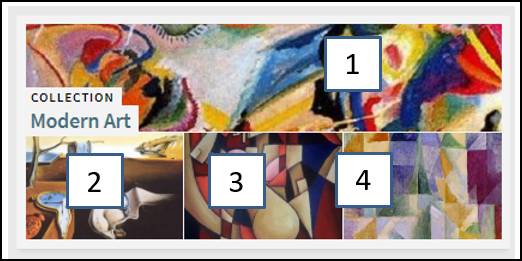
有关资源库发现的更多信息,见配置Primo VE的资源库发现或配置Primo的资源发现。
-
选择发现选项卡。出现以下内容:
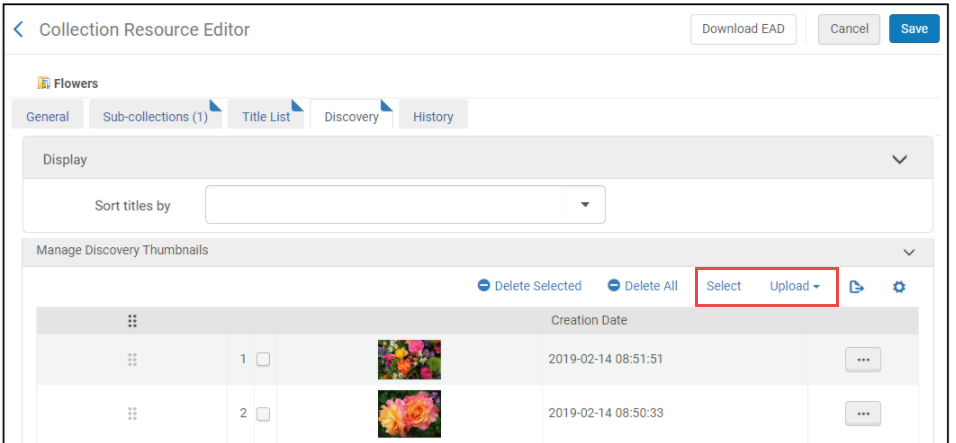 资源库资源编辑器 - 管理发现缩略图
资源库资源编辑器 - 管理发现缩略图 -
使用以下选项添加图片到管理发现缩略图列表:
-
如果想要与资源库关联的图片文件并显示在资源库栏,选择选择。
-
如果想要浏览本地图片文件并显示在资源库栏,选择上传。
-
您最多可以定义20个图片,但是系统会在资源库栏最多显示四个图片,从管理发现缩略图列表的顶部开始。
-
系统使用管理发现缩略图列表的第一个图片用于资源库页面的标题。
-
图片文件必须为.jpg、.jpeg或.png格式且最大为500KB。
-
如果未定义任何缩略图,系统最多显示四张图片,这包括徽标和来自资源库的资源库和单册的前三张图片。
-
-
选择保存。
-
选择在发现中查看查看资源栏和标题如何显示在Primo VE中。
添加逻辑资源库
您可以根据逻辑查询自动为结果集分配题名,而不是手动添加它们。要创建逻辑结果集,请在添加资源库时选择逻辑结果集复选框。有关此过程的视频教程,请见:具有自动题名分配的逻辑资源库。
要将逻辑结果集中的题名添加到资源库中:
- 编辑逻辑结果集,然后选择题名列表选项卡。出现以下内容:
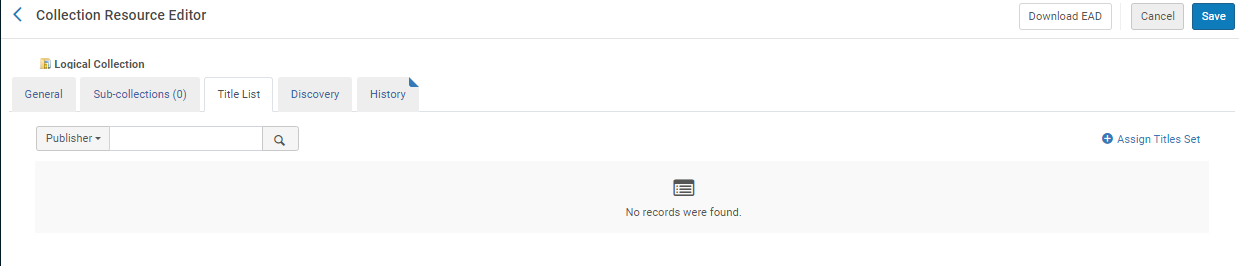 逻辑结果集的“题名”选项卡
逻辑结果集的“题名”选项卡 - 选择分配题名结果集。出现结果集列表。
- 选择一个逻辑结果集,然后选择添加结果集题名。
仅可使用题名结果集。这包括数字题名、纸本题名和电子题名结果集。然而,电子资源库列表和纸本单册不包括在内。
- 选择从结果集更新资源库。从结果集更新资源库作业运行,并且该结果集的题名将出现在选项卡中。
-
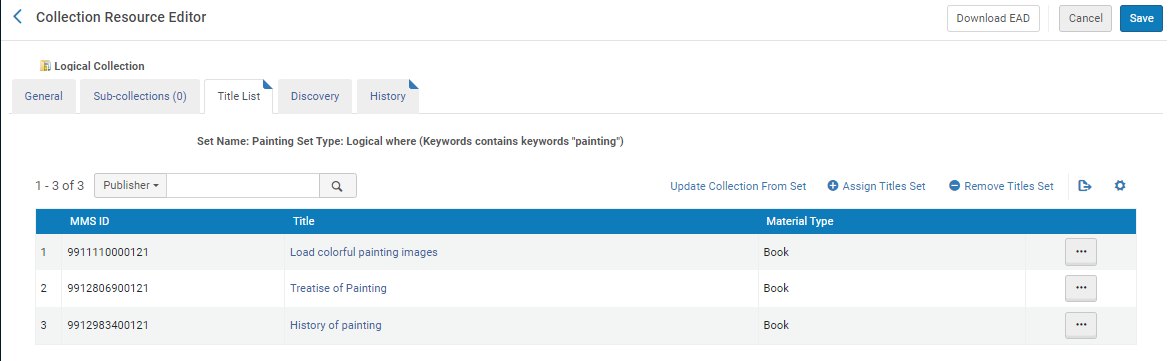 带题名的逻辑结果集
带题名的逻辑结果集 - 点击保存。
要从资源库中删除该结果集,请选择删除题名结果集。
- 同步所有逻辑资源库作业是一个日常作业,它根据结果集查询更新所有逻辑资源库,并重新索引数据库以使该资源库可检索。有关详细信息,请见同步所有逻辑资源库作业和同步所有逻辑资源库。
- 如果您不想等待计划的同步所有逻辑资源库作业运行,则可以通过运行从结果集更新逻辑资源库作业手动更新一组资源库。有关更多信息,请见从结果集更新逻辑资源库。
更改资源库的资源库类型
您可以将资源库的资源库类型从逻辑更改为固定列表,以及从固定列表更改为逻辑。您可以通过在编辑资源库时选择或清除逻辑资源库复选框来完成此操作。当逻辑资源库更改为固定列表时,资源库中的题名将更改为固定列表且不会更新。当固定列表资源库更改为逻辑资源库时,必须向该资源库添加逻辑结果集。作业根据结果集更新资源库的题名。
查看资源库管理历史
要查看对资源库执行的操作的历史记录,点击历史记录选项卡。
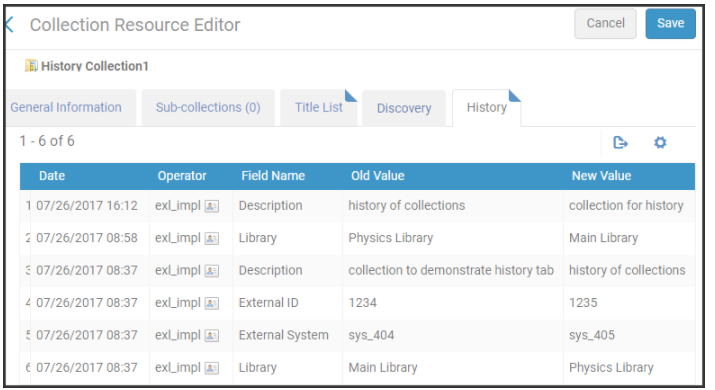
- 向资源库中添加文件的操作不包含在历史记录选项卡中。
- 对于在2017年9月发布时仓储中的资源库,要在历史选项卡中显示更改需要一个附加更改。
- 操作员栏仅对经理和管理员显示。见配置查看操作员详情的用户权限。

